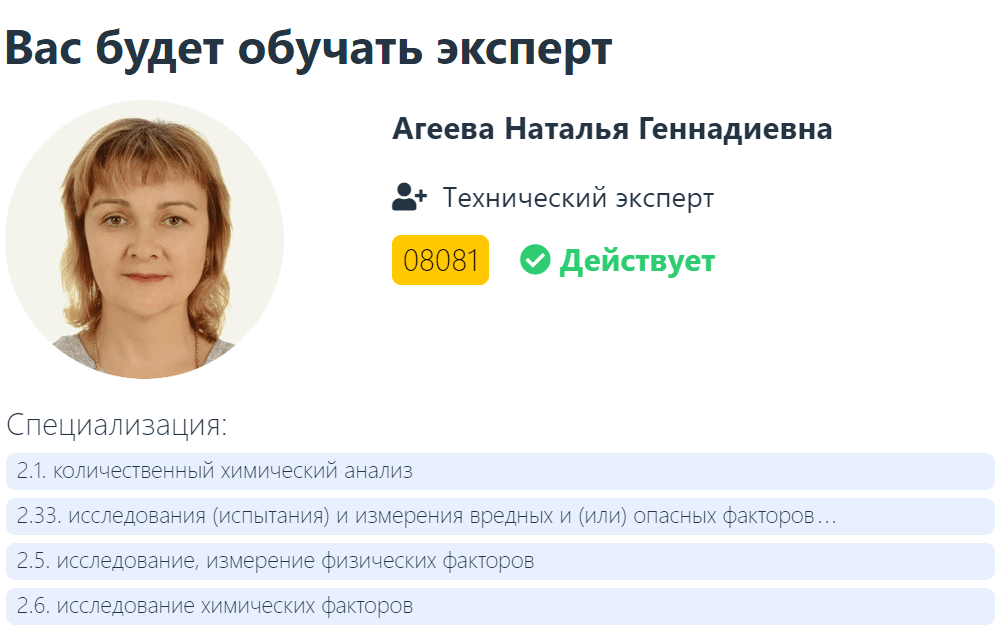Каналы
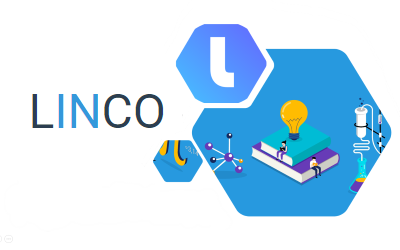
Линко ТВ
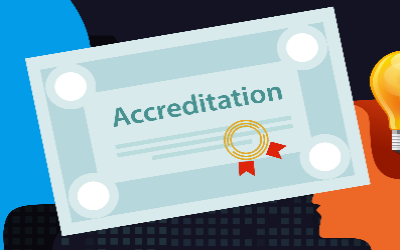
Аккредитация

ГО ТВ (Government)

Лаб ТВ
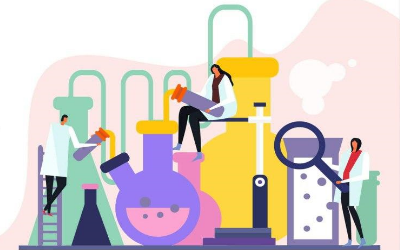
Познавательный

Ретро ТВ

Микробиология и инфекции
Вебинар ФСА от 12.05.2023 «Работа с Конфигуратором областей аккредитации»
В ходе вебинара сотрудники Федеральной службы по аккредитации демонстрируют формирование областей аккредитации по трём типам аккредитованных лиц: испытательные лаборатории, метрологи и органы инспекции, отвечают на вопросы по работе с Конфигуратором областей аккредитации во ФГИС Росаккредитации. Ответы на ваши вопросы, подготовленные сотрудниками ФСА к вебинару.
Общество с ограниченной ответственностью «Линко», ИНН 7203563403, ERID: 2Vtzqxb6Lxw

Спикеры:
- Мдинарадзе Михаил Владимирович — руководитель Службы технической поддержки ФГИС Росаккредитации;
- Ивашина Мария Алексеевна — руководитель Отдела методологии Росаккредитации;
- Анастасия — специалист Службы технической поддержки по ФГИС и Конфигуратору.
Содержание
Описание интерфейса Конфигуратора
Заполнение области аккредитации испытательных лабораторий
Заполнение области аккредитации метрологов
Заполнение области аккредитации органов инспекции
Ответы на вопросы
Мдинарадзе М.В.: Добрый день, коллеги! Меня зовут Михаил Владимирович Мдинарадзе, я руковожу технической поддержкой ФГИС Росаккредитации. Сегодня мы начинаем серию вебинаров, посвященных работе во ФГИС Росаккредитации.
По традиции начинаем с вебинара о Конфигураторе областей аккредитации. За последнее время, в этом году, Конфигуратором стало пользоваться множество новых людей, так как новые типы аккредитованных лиц теперь должны также оформлять свою область аккредитации в Конфигураторе. Поэтому появились вопросы. Есть много вопросов о том, как работать в Конфигураторе. Как это делать наиболее эффективно и наименее трудозатратно. Поэтому сегодня мы рассмотрим для начала основные вопросы по работе в Конфигураторе, покажем, что и как, как вообще в нем делать электронные области, а далее рассмотрим основные наиболее часто задаваемые вами вопросы, нюансы, детали. Передаю слово Марии Алексеевне, руководителю Отдела методологии. Она расскажет подробнее о Конфигураторе.
Ивашина М.А.: Добрый день, уважаемые слушатели! Всех рады видеть на этом вебинаре. Сегодня много у нас работы, хотим показать вам особенности работы в Конфигураторе. Все мы знаем, что Постановление 2050 обязывает подавать заявления на государственные услуги с предоставлением области аккредитации, сформированной посредством ФГИС, подписанной электронной подписью с соблюдением требований цифрового законодательства.
Для этого в рамках модернизации разработан специальный программный модуль, цифровой сервис, он называется Конфигуратор областей аккредитации, и большинство из Вас с ним, наверное, уже знакомы, поскольку работает он уже достаточно длительное время: с 2021 года он полностью заработал для органов по сертификации, с 1 марта 2022 года на него перешли и испытательные лаборатории, а Постановление 2050 также обязывало в принципе и другие аккредитованные лица перейти на Конфигуратор для заполнения областей в электронном виде, но в Постановлении 353 была дана отсрочка на год целому ряду аккредитованных лиц, которая закончилась 1 марта 2023 года и с этого момента все аккредитованные лица должны заполнять область в Конфигураторе. Сокращение областей аккредитации с 1 марта 2022 года проходит в Конфигураторе, поэтому многие так или иначе с ним уже столкнулись, но очень многие только начинают, поскольку кончилось действие отсрочки, и поступают вопросы.
Описание интерфейса Конфигуратора
(04:20) Перед нами окно – я открыла через Яндекс, просто набрала "Конфигуратор областей аккредитации". То есть все люди, которые заходят "с улицы" практически могут пользоваться. Набрала, зашла в Конфигуратор областей аккредитации. Есть вкладки:
- "Заполнить новую область аккредитации" для тех, кто впервые приступил к этому делу;
- "Редактировать ранее созданную в Конфигураторе область" – это если вы заполняли область в этой вкладке, сохранили ее себе на компьютер и дальше задумали ее редактировать, или хотите дополнить, или что-то еще – заходим сюда, выбираем загруженный файл на компьютере и работаем дальше;
- третья функция, которая есть у Конфигуратора, – "Объединить файлы области аккредитации" – она нужна для того, чтобы, если у вас несколько сотрудников работают по заполнению области аккредитации, то в дальнейшем эта функция позволяет объединить сохраненные на компьютеры файлы в один при условии, что не повторяются строки в этих файлах (иначе не позволит их объединить).
Здесь еще есть вкладочка "Инструкция". Когда открываешь Конфигуратор, она сразу включается. Если забыл, в любой момент можно ее освежить в памяти. Перед началом работы настоятельно рекомендуется с ней ознакомиться. Также на любой странице есть кнопка "Обратная связь", если что-то не нашли, и у вас открывается Интерактивный помощник. Выбираете вкладку "Конфигуратор", можете отправить обращение по Конфигуратору областей. Мы его получим, рассмотрим и дадим ответ.
(06:15) Возвращаемся сюда (прим: вкладка "Заполнить новую область аккредитации"). Сегодня у меня по плану показать заполнение областей нескольких типов аккредитованных лиц – посмотрим, как по времени получится, потому что это процесс… Вообще рекомендую посмотреть всем до конца, потому что какие-то вещи будут интересны.
Вот эта вот вкладка – "Сведения об аккредитованном лице", "Места осуществления деятельности" – она одинакова для всех типов аккредитованных лиц. То, что я буду показывать на этой вкладке, оно в принципе актуально для всех типов аккредитованных лиц. Первое, что мы должны сделать, – заполнить сведения об аккредитованном лице, определиться, с какой целью мы формируем область аккредитации.
Заполнение области аккредитации испытательных лабораторий
(07:00) Предлагаю для начала рассмотреть область аккредитации испытательных лабораторий. Кстати, я хотела сказать большое, огромное спасибо за то, что все наши пользователи Конфигуратора участвуют в наполнении нашей справочной базы, присылают нам свои обращения и фактически мы наполняем нашу базу сведений не только из общественных ресурсов, но и по запросу пользователей – они очень активно участвуют – большое вам спасибо за то, что вы делаете, продолжайте делать и просим обращаться дальше.
Берем испытательные лаборатории – по ним было очень много вопросов, но благодаря тому, что мы проделали очень большую работу за прошлый год, сейчас очень снизилось количество запросов, но тем не менее они остаются, поэтому испытательные лаборатории остаются актуальными. Нужно показать для тех, кто впервые подключился к нам и к этой работе по Конфигуратору, начинает переводить свои имеющиеся области в электронный вид, показать, как это делается.
(08:16) Возьмем, например, первичную аккредитацию. Открываем следующее поле – "Тип аккредитованного лица". Здесь тип включает очень много различных значений. Здесь мы должны сказать, что Постановление 2050 устанавливало новую норму, которая гласила, что одно заявление на аккредитацию должно содержать одну область аккредитации, соответствующую одной схеме аккредитации. Постановление 353 введение этой нормы отложило примерно на год, но, тем не менее, с 1 марта 2023 года она действует и, соответственно, у нас теперь новое правило: одно заявление – одна область, соответствующая одной схеме аккредитации. Схемы аккредитации можно посмотреть на сайте Росаккредитации в разделе "Документы".
(09:13) Смотрите, здесь получается есть, например, такие поля: "Орган по сертификации продукции, процессов и услуг". Сейчас из-за того, что разделена одна область – одна схема, орган по сертификации продукции заполняет во вкладке "Орган по сертификации продукции", орган по сертификации процессов и услуг заполняет в отдельной вкладке. Также у нас разделились по схемам юридические лица и индивидуальные предприниматели, выполняющие работы в области обеспечения единства измерений (там у нас была калибровка, поверка и пять разных других типов). Сейчас для калибровки, поскольку калибровочные лаборатории выделены в отдельную схему аккредитации, заполнять необходимо вкладку "Калибровочные лаборатории". Все остальные здесь в принципе не поменялись. У нас появилась "Медицинская лаборатория", "Орган по валидации".
Сейчас мы разбираем испытательные лаборатории, поэтому выбираем "Испытательные лаборатории". Заполняем наименование аккредитованного лица. Например, ООО "Васечкин". В графе "Наименование и реквизиты стандарта, устанавливающего требования" выбираем ГОСТ 17025. Здесь предполагается еще одно поле – оно в принципе предназначается для тех аккредитованных лиц, у которых этот стандарт будет не один.
(10:59) Сейчас мы сделаем пример с системой менеджмента качества.
Указываем в сведениях о юрлице/индивидуальном предпринимателе наименование - ООО "Васечкин", заполняем ИНН (10 цифр должно быть), сведения о лице, подписавшем область, и инициалы, фамилия уполномоченного лица. Мы заполнили левую часть, переходим в часть справа – Места осуществления деятельности. Здесь есть важный момент. Заполнили адрес. У нас здесь появилась справа вкладочка "Тип места осуществления деятельности". Эта вкладка заполняется для тех случаев, когда нам нужно указать в шапке области аккредитации адрес, по которому осуществляются какие-то процессы системы менеджмента, где непосредственно не производятся испытания. Например, мы поставим "Архив". В этом случае, если мы поставим так и перейдем далее, Конфигуратор не позволит нам заполнять далее область аккредитации, потому что он считает, что по этому адресу непосредственная деятельность, связанная с испытаниями, не проводится. Нам нужно добавить адрес, по которому проводятся испытания. Добавляем. В случае, если нет Вашего адреса в Справочнике (Конфигуратор подвязан ко Справочнику ФИАС), вы можете поставить галочку и ввести свой уникальный адрес. Добавили адрес и видим, что вкладка выглядит вот так: архив и дополнительный адрес (основной). Здесь ничего (прим.: дополнительную вкладку) не заполняем и переходим далее.
(13:50) Соответственно нам Конфигуратор сразу предлагает заполнять тот адрес, по которому проводятся испытания. Нажимаем "Добавить направление деятельности". У испытательных лабораторий направлений деятельности всего четыре. Они разбиты в зависимости от специфики работы лаборатории, т.е. это испытания продукции, испытания объектов окружающей среды, испытания объектов производственной среды и испытания биологических материалов… Попробуем нажать "Добавить направление деятельности" еще раз. Вообще это разделение по направлениям достаточно условное и связано именно со спецификой направления деятельности лаборатории. Например, испытания объектов производственной среды в основном сделано для того, чтобы выделить деятельность лабораторий, осуществляющих работы в сфере специальной оценки условий труда. Попробуем сейчас заполнить область аккредитации по нескольким направлениям. Например, возьмем испытания продукции (прим.: выбирается направление, нажимается кнопка "Добавить").
(15:28) Здесь мы видим нашу строку, которую мы заполняем. Через плюсик добавляем методику. У нас есть справочник документов, устанавливающий методики. Фактически это справочник методик. Допустим мы берем методику ГОСТ 25584. У нас поиск работает контекстно – можно просто вообще цифры набрать, он выберет все подходящие варианты. Мы видим, что этих ГОСТов два: 90-го и 2016-го года. Выбираем 2016-го года. Дальше переходим в следующее окно. Мы отобрали методику. Здесь есть 2 поля: методика, выбранная из справочника, обозначается вот таким вот значком I¶ , методика, занесенная вручную, отображается значком "ладошка". Значит мы выбрали методику из справочника, таким образом мы ее выделили. Если мы хотим добавить методику вручную, то нажимаем "Добавление методики вручную" (прим.: значок "плюс") и заполняем специальную форму для того, чтобы … допустим, методика расчета количества песка, "номер документа" – МИ 345-54 (всё это фантазирую) – эти два поля обязательные, "дата вступления" – смотрим реквизиты, которые есть в методике, "кем принят" – эти сведения не обязательные, но заполняем, если они присутствуют. Заполнение этого поля не приводит к тому, что Справочник методик пополняется этой методикой. Данная методика будет только в Вашей области аккредитации. Добавили документ. Смотрите, методика, внесенная вручную хорошо заметна. Мы ее видим. Эксперты при проверке области аккредитации тоже видят методики, внесенные вручную. Они тоже могут посмотреть и увидеть.
(18:04) Вижу здесь (прим.: в чате) вопрос "Почему включили грунты?" Хочу сейчас показать выбор объекта через код ОКПД2 – ну так попало. Значит есть на него код ОКПД2. Выбираем методику, чтобы выделилась. Дальше мы видим по методике, что нам нужен расчетный метод – переносим его наверх стрелочкой, обязательно здесь выделяем и переходим к выбору показателей. Вообще каждая строка у испытательных лабораторий заполняется из двух блоков: в первом мы пишем все про методику, во втором мы будем выбирать объект. Сейчас мы напишем данные, которые касаются именно методики. Значит по методике определяются у нас коэффициент фильтрации. Смотрим в методике, каким образом определяется. Заглядываем не в свою область, а любые сведения проверяем по методике. Коэффициент фильтрации. Смотрим дальше – у нас есть тут поля: укажите тип диапазонов показателей. Я сейчас просто открою, какого плана здесь для выбора предложены значения. Например:
- указание диапазона не требуется;
- с учетом концентрирования;
- с учетом разбавления;
- расчетный показатель.
Это все имеет отношение к так называемому количественному диапазону. Соответственно после коэффициента фильтрации в этих полях записываются числовые значения для количественных диапазонов. Здесь есть единицы измерения. А здесь записываются, если есть в методике качественный диапазон. Качественный диапазон выбирается из справочника, а количественный забивается вручную. Единицы измерения из справочника. У нас коэффициент фильтрации – это количественный показатель. Мы его записываем … от 0,1 до 30 … дециметр … и качественный диапазон. Допустим есть другая единица измерения для этого же показателя – можно выбрать другой диапазон и единицу измерения другую. Нажимаем стрелочку "вверх", чтобы отправить диапазон наверх.
(21:24) К каждому ГОСТу у нас есть внизу поле, в котором мы можем указать конкретный пункт методики в соответствии с методическими рекомендациями. Если там требуется указать конкретный пункт, мы можем это сделать. Нажимаем "Сохранить" и "Добавить строки". Переходим в "Мои объекты". Допустим у нас грунты. В соответствии со Справочником ОКПД2 выбор объекта здесь возможен несколькими путями.
Я вижу, что просят нас показать область аккредитации для метрологов и органов инспекции. Они будут, но мы начали с испытательных лабораторий. Поскольку это тоже важно.
(22:24) Выбор объектов у испытательных лабораторий возможен несколькими альтернативными способами: во-первых, посредством выбора объекта в формулировках Классификатора продукции ОК 034 в кодах ОКПД2, либо можно выбрать объект из технического регламента (наименования), либо выбрать из единых перечней продукции ЕАЭС или РФ. Я сейчас это покажу. У нас на грунты есть код 08.12 "Гравий, песок, глины и коалин". Перебрасываем его в "Отобранные объекты". Для него также есть код ТН ВЭД и допустим, он есть в области аккредитации: 38160. Вносим его в отобранные объекты, чтобы обеспечить связку. Классификатор ОКПД2 – не менее четырех цифр нужно указать для того, чтобы выбрать эту позицию. ТН ВЭД тоже самое. Сохранить. Переходим сюда (прим.: "добавить объект") и видим, что у нас в отобранных объектах получается связка ОКПД с ТН ВЭД. Выбираем, перебрасываем стрелкой направо. Нажимаем "Добавить в строку". Получается у нас такая вот строка. Мы можем убедиться, что у нас все нормально заполнено (прим.: кнопка "Предварительный просмотр").
(24:24) Сейчас покажу, как из технического регламента создать (прим.: нажимаем "Формирование и сохранение печатной формы" и знаком "плюс" добавляем методику). Например, в Справочнике документов выберем ГОСТ 33984.3, например, лифты. Метод испытания: функциональные испытания систем и элементов конструкции. Направляем наверх, выделяем.
(25:08) Иногда бывают ГОСТы, в которых есть еще отбор проб – мы можем соответственно несколько показателей выбрать. В данном случае у лифтов нет отбора проб, но я хочу показать, как это делается для того, чтобы, если мы выбрали отбор проб, необходимо выбрать дальше "Указание диапазона не требуется", отправить наверх. Дальше выбираем, например, любой показатель. Нажимаем "Добавление показателя" - "Сохранить" - "Добавить строки". Переходим в "Мои объекты". Мы хотим попробовать выбрать объект из технического регламента. Переходим "Далее". Здесь у нас открывается вкладка, которая позволяет выбрать продукцию из соответствующих перечней:
- либо из технических регламентов (их на сегодняшний день 52) (ТР ЕАЭС),
- либо из Единого перечня ЕАЭС (Постановление 620) (ЕП ЕАЭС),
- либо из технических регламентов РФ (ТР РФ),
- либо из Единого перечня РФ (ЕП РФ) (раньше было Постановление 982, а сейчас Постановление 2425; Постановление 982 осталось для того, чтобы можно было выбрать продукцию в целях сокращения области аккредитации).
(26:50) Сейчас мы хотим выбрать из технического регламента. Здесь у нас список решений, мы знаем, что Решение Таможенного союза № 824 – в нём "Лифты" открываются. Выбрали, например, "Замок двери шахты". Сохранить. Выбираем "Мои объекты". В отобранных объектах можем для "Замок двери шахты" уточнить объект, если нам нужно. Например, написать "навесной". Выбрать к нему какой-либо код по Справочнику ТН ВЭД, если он нам нужен. Отправить его в отобранные ТН ВЭД. Сохранить. Нажать "добавить объект". Находим в списке Выбора объектов, выбираем и добавляем строку. Переходим в предварительный просмотр, смотрим, что у нас получилось.
(28:39) Теперь допустим я хочу добавить что-то их других направлений, например, "Испытания (исследования), измерения объектов окружающей среды". Окружающая среда включает в себя объекты не только природные объекты, но и объекты городской среды, сооружения, территории. Справочник объектов там достаточно большой – мы сейчас его посмотрим. Попробуем заполнить строчку в соответствии с объектами окружающей среды, например, МУК 2.6.1.1087-02 "Радиационный контроль металлолома". Выбрали. Ищем метод радиационного контроля – пусть будет дозиметрический. В этой методике поставим пункт какой-нибудь… пункт 5. И выбираю показатель. Например, мощность эквивалентной дозы. Теперь опять смотрим, нужно ли нам что-то. Если расчетный показатель, выбираем расчетный показатель и мы можем после расчетного показателя в следующих строчках добавить показатели, необходимые для расчета. Диапазон хотим поставить от 1 до 107. Единицы измерения выбираются из справочника. Нам часто задают вопрос, как поставить степень. Степень можно разными способами выбирать. Например, у нас есть вспомогательная таблица юникод, которая позволяет выбрать нам степени. Вот идем сюда, копируем верхний индекс семерки, вставляем. Единицы измерения выбираем, например, беккерель. Отправляем наверх, сохраняем, создаём строку.
(31:48) Теперь переходим в справочник окружающей среды (прим.: нажимаем "Мои объекты"). Здесь есть различные объекты: вода, смывы (выделены отдельна), воздух, земли, включая почвы, полезные ископаемые, природные лечебные ресурсы, отходы, выбросы, биологические объекты и так далее. Этот же справочник используется и у органов инспекции. Здесь и поиск работает. Выбираем объект "металлолом". Уточняем объект испытаний вручную. Например, мы хотим написать, что "партия металлолома" интересует. Сохранить, добавить объект. В Выборе объектов выбираем металлолом, перебрасываем направо, добавляем в строку. И у нас получилась строка, можем ее опять предварительно посмотреть и увидеть, что у нас в области аккредитации есть раздел "Испытание продукции" и "Окружающая среда".
(33:14) Дальше эту область мы можем сохранить, при необходимости, если нужно будет что-то подкорректировать, воспользоваться второй вкладкой в конфигураторе и редактировать эту область. Мы можем подписать, отправить на печать. Всё, что угодно. На этом мы по испытательным лабораториям закруглимся.
Заполнение области аккредитации метрологов
(33:45) Предлагаю дальше посмотреть, как заполняется область у метрологов. Опять заполним область. Начинаем всё с начала. Пусть это будет на подтверждение компетентности. Для сокращения всё то же самое. Точно таким же способом заполняется. Так как подтверждение компетентности, то мы должны знать номер аттестата аккредитации. Например, выбрали номер и у нас сразу вышли сведения АО "Газпром Калуга", да простят меня представители этой организации, если они присутствуют, – я не Вашу область заполняю, а просто хочу показать. Выбираем "юридическое лицо, индивидуальный предприниматель, выполняющий работы и(или) оказывающий услуги в области обеспечения единства измерений". Строчку "Наименование и реквизиты стандарта, устанавливающего требования пропускаем". Сведения о лице также заполняем – я не буду сейчас тратить на это время. В "Места осуществления деятельности" заполняем все таким же способом и переходим далее.
(35:18) Нажимаем "Добавить направление деятельности". Здесь у нас выходит окошко, которое показывает в каких направлениях мы можем заполнять область аккредитации в области обеспечения единства измерений. Мы видим, что тоже есть "Калибровка средств измерений", ею рекомендуется пользоваться для сокращения области аккредитации, а для расширения, подтверждения компетентности, аккредитации лучше воспользоваться вот этими вкладками (прим.: с 2 по 8 пункт в направлениях деятельности), а калибровочные лаборатории заполнять в начале, как я это и показывала. Выбираем "Поверка средств измерений", нажимаем "Добавить" и знак "плюс" справа внизу.
а) Здесь в первой же графе вид измерений. Они построены в соответствии со Справочником МИ 2314. Если такого вида измерений там нет, возможно выбрать иное. Ну, допустим, мы выберем "Измерения давления, вакуумные измерения".
б) Стрелочкой справа переходим на вкладку "Группа средств измерений". Допустим, выберем манометры.
в) Стрелочкой справа переходим на вкладку "Примечание к группе средств измерений". Если нужно что-то здесь пометить, добавить, мы можем примечание добавить. Напишем слово "примечание", чтобы просто посмотреть, как оно будет выглядеть.
г) Стрелочкой справа переходим на вкладку "Диапазон измерений". Диапазон измерений заполняется вручную. Например, "1-6 МПа".
д) Стрелочкой справа переходим на вкладку "Погрешность". Здесь в обязательном порядке нужно заполнить погрешность. Допустим, погрешности для этого средства измерений нет (прим.: ставим прочерк).
е) Стрелочкой справа переходим на вкладку "Метрологические характеристики". У нас есть класс точности. Ну так, ориентировочно, "кт 1,5".
ж) Стрелочкой справа переходим на вкладку "Примечания". Заполняем их при необходимости. У меня необходимости нет и я, соответственно, могу не заполнять.
(37:57) Теперь мы можем добавить строку. И, допустим, выбрать какое-то другое средство измерений, которое не содержится с Справочнике МИ 2314 (как правило какие-то комплексы измерительные, сборные средства измерений).
а) Выбираю "Иное" и пишу "комплексы измерительные". Переходим дальше (прим.: также стрелочкой справа).
б) Детализируем какой конкретно комплекс нас интересует – пишу "комплексы для измерения газа".
в) На вкладке "Примечание к группе средств измерений" можно ничего не писать.
г) На вкладке "Диапазон измерений" пишу "0,016-16 м3/ч". Для написания верхнего индекса также можно воспользоваться юникодом. Здесь никаких особых требований нет. Не обязательно пользоваться юникодом, можно и старым способом – с "крышечкой" верхний символ – им тоже можно пользоваться, не возбраняется.
д) Погрешность: "ПГ ± (0,1-2,0)%".
е) Метрологические характеристики и Примечания пропустим. Завершить. В режиме предварительного просмотра можем увидеть область. Как видим, ничего сложного нет. В основном всё заполняется здесь ручным способом.
Заполнение области аккредитации органов инспекции
(41:17) Теперь перейдем к органам инспекции. По органам инспекции было вопросов много. Я уже начала область для органа инспекции. Допустим, это будет аккредитация. Выбираем орган инспекции, работает по ГОСТ 17020. Выбираем ГОСТ 17020. Все здесь заполняем. В местах осуществления деятельности ничем от лабораторий не отличается, как я уже говорила. Двигаемся дальше.
Выбираем "Добавить направление деятельности". У органов инспекции выделено четыре направления деятельности:
- Инспекция продукции;
- Инспекция процессов;
- Инспекция установок;
- Инспекция услуг.
На самом деле, это виды инспекции. Виды инспекции перечислены в ГОСТ 17020 в пункте 3.1 и соответственно этому мы и выбираем какой вид инспекции нас будет интересовать. Допустим мы берём "Инспекция продукции". Добавляем. И переходим к заполнению значком "плюс" справа внизу. Видим, что для инспекции продукции у нас тоже выработано четыре направления:
- собственно продукция, которая может выбираться посредством классификатора кодов ОКПД2;
- продукция, которая относится к окружающей среде;
- продукция, которая относится к производственной среде;
- биологические материалы,
считая, что продукция согласно Справочнику ГОСТ 17000 – это результат материально-вещественного труда, выраженный в каких-то единицах. Соответственно, если мы выбираем продукцию, мы приходим в Справочник ОКПД2. Так всё просто – просто идешь по вкладкам. Давайте покажу по производственной среде, потому что было очень много вопросов и, в частности, чтобы эти вопросы снять, мы возьмём их для примера (прим.: выбираем "Производственная среда" и переходим на следующую вкладку стрелочкой справа).
(43:34) Например, был вопрос про источники ионизирующих излучений:
а) Они находятся в Производственной среде – это такой же справочник, как у испытательных лабораторий. Выбираем "Источники ионизирующих излучений".
б) Переходим далее на вкладку "Подобласть инспекции" – это более конкретное направление деятельности, и мы можем здесь написать, какие именно источники ионизирующих излучений нас интересуют. Например, это будет "медицинское оборудование".
в) Переходим дальше на вкладку "Код ОКВЭД2" – эти графы мы не заполняем, потому что мы выбрали объект.
г) У нас нет кода ОКПД2, ОКВЭД, ТН ВЭД. Пропускаем и переходим на вкладку "Стадия объекта". Нас интересует, на какой стадии проводится инспекция. Инспекция проводится, допустим, в процессе эксплуатации.
д) Переходим дальше. Здесь у нас последние два столбика: "Документы, устанавливающие требования к объектам инспекции" и "Документы, устанавливающие методы инспекции". Документы, устанавливающие требования, это как правило СанПины, ФЗ. Например, СП 2.6.1.2622-10. Выбрали. Еще у нас есть СанПин 2.6.1.2523-09. Выбрали. Документы, устанавливающие методы, это МУ 2.6.1.1982-05.
е) Добавить строку.
В предварительном просмотре уже можем посмотреть, что у нас получилось. Подтверждаем "Прекратить заполнение строки". Смотрим, что получилось. Возвращаемся к заполнению кнопкой "Формирование и сохранение печатной формы".
(47:18) Сейчас попробуем заполнить из направления "Окружающая среда". Был вопрос относительно того, как добавить область инспекции "Природные очаги инфекционных паразитарных заболеваний". Они у нас находятся в объектах окружающей среды.
а) Во вкладке "Объекты окружающей среды" выбираем "Объекты полевых исследований" и здесь есть "Природные очаги инфекционных паразитарных заболеваний". Можно и просто набрать в поисковой строке.
б) Добавили и перешли к следующей вкладке – в подобласти инспекции можем написать "кроме паразитарных" (т.е. нас будут интересовать очаги только инфекционных).
в) Здесь, как и в объектах производственной среды, и в биологических материалах не заполняются коды ОКВЭД2, ТН ВЭД – пропускаем это всё.
г) Стадия: например, надзор.
д) Дальше выбираем документ, устанавливающий требования. Например, это будет СанПин 3.3686-21.
е) И исследоваться это будет по МР 2.1.10.0031-11. Можно указать раздел, если мы конкретный раздел используем.
Выбираем "Завершить" и "Предварительный просмотр". Проверяем.
(50:09) Теперь можем посмотреть еще инспекцию услуг. Переходим сюда (прим.: значок ). Выбираем "Инспекция услуг". Добавить. Добавляем значком "плюс" справа внизу.
а) Инспекция услуг завязана на Общероссийский классификатор продукции и услуг ОК 034. Соответственно, желательно знать код. Выберем код 33.2 "Услуги по монтажу промышленных машин и оборудования".
б) Подобласть инспекции пропустим. Не детализируйте, если не нужно.
в) Код ОКВЭД2 в данном случае нам не нужен. Мы его можем пропустить. Код ТН ВЭД тоже.
г) Стадия: монтаж.
д) Документ, устанавливающий требования к объекту инспекции: ГОСТ 12.3.017-79, ГОСТ 12.3.036-84 – можно выбрать несколько.
е) Документ, устанавливающий методы: допустим, ГОСТ 23594-79.
Выбираем "Завершить" и "Предварительный просмотр". Проверяем. Инспекция услуг у нас заполнена.
(52:16) Теперь был еще вопрос: как заполнить имеющиеся во многих областях аккредитации санитарно-эпидемиологические заключения, экспертизы и т.д.? Добавлю пример здесь тоже из окружающей среды (прим.: возвращаемся через "Формирование и сохранение печатной формы", выбор направления "Продукция", добавление новой строки значком "плюс" справа внизу, тип объекта: окружающая среда).
И возьмём санитарно-защитные зоны. Допустим у вас в старой области было проектирование санитарно-защитных зон. Значит в данном случае объектом инспекции будет являться санитарно-защитная зона, а в подобласти мы можем конкретизировать. Например, "проектная документация: СЗЗ, ПДВ, зоны санитарной охраны источников". Коды ОКВЭД и ТН ВЭД пропускаем. Стадия будет "проектирование". И дальше заполняем документы: это будет 52-ФЗ. Дополним СанПин 2.2.1/2.1.1.1200-03. Но вы заполняете в соответствии со своей областью. Это пример, который взят фактически из головы, но на основании областей органов инспекции. В документах, устанавливающих методы, напишем "Приказ Роспотребнадзора № 224", который устанавливает перечень методов инспекции, в том числе санитарно-эпидемиологической экспертизы, обследования, исследования и прочие виды оценок. То есть, осуществляя деятельность, орган инспекции фактически осуществляет оценку, и это является методом инспекции. Поэтому мы сюда это записываем. А также записываем в эту строку другие документы, которые будут являться фактическими методами инспекции, например, МУ 2.6.5.010-2016. Выбираем "Завершить" и "Предварительный просмотр".
(57:12) В общем я показала формирование областей аккредитации по трём типам аккредитованных лиц. Дальше вы можете точно так же эти области подписать, сохранить и пользоваться. До подачи заявления она у вас может храниться на компьютере. Можете её править и что-то с ней делать.
Ответы на вопросы
Теперь, после того, как я показала эти области, у нас накопилось, от вас пришло какое-то количество вопросов. Часть вопросов мы успеем, наверное, с Вами разобрать сегодня, а часть вопросов – те, которые мы не успеем, – мы обязательно дадим на них ответы.
(58:38) Вопрос от органа инспекции был такого плана: на продукцию на ПК мы включали коды ОКПД2 (перечисляются), которые были выбраны по смыслу в системе, а также коды, которые были в ЕГРЮЛ. Теперь при составлении области в Конфигураторе нам вносить только ОКПД, которые прописаны в выписке из ЕГРЮЛ?
Отвечает Ивашина М.А.: при формировании области аккредитации органа инспекции в настоящее время требования не установлены, опираться на сведения из ЕГРЮЛ при внесении кодов ОКПД2, а описывать необходимо реальную область инспекции, в соответствии с которой вы осуществляете свою деятельность.
(59:50) Вопрос по Конфигуратору тоже от органа инспекции: возможно ли перечисление стадий инспекции в одной строке? Например, производство, реализация, хранение и так далее в одной строке?
Отвечает Ивашина М.А.: во исполнение пункта 14 и 15 Правил осуществления аккредитации в НСА к Постановлению 2050 Конфигуратор также является средством, обеспечивающим контроль и для этого информация в области аккредитации должна быть структурирована. Поэтому она поделена на отдельные поля и блоки. Необходимо заполнять раздельно.
(1:00:30) Какой код ОКПД2 необходимо применить, если объектом инспекции является биоматериал: кровь, моча и прочее?
Отвечает Ивашина М.А.: показывала заполнение органов инспекции, есть направление "Биологический материал". В нём отсутствует необходимость заполнения кодов ОКПД2. Просто нужно выбрать соответствующее направление.
(1:00:54) Правильно ли мы поняли, что указание кода ОКВЭД необходимо на деятельность нашего учреждения. Например, у нас выставлен код 75.0 "Деятельность ветеринарная" согласно выписке из ЕГРЮЛ. Требуется уточнение пользователя.
Отвечает Ивашина М.А.: в данном случае указание кода ОКВЭД возможно при заполнении направления "Продукция", там, где мы заполняем непосредственно коды ОКПД2 или услуги. Там можно в поле ОКВЭД поставить код ОКВЭД, который именно присутствует у органа инспекции. Но это не обязательно.
(1:01:38) Будут ли дополнены или переделаны методические рекомендации, разработанные для работы с Конфигуратором?
Отвечает Ивашина М.А.: по информации ФСА методические рекомендации находятся сейчас на финальной стадии согласования, и мы их ждём.
(1:01:56) Вопрос с единицами измерения: хотелось бы увидеть разные примеры внесения.
Отвечает Ивашина М.А.: сегодня мы показали примеры, было продемонстрировано.
(1:02:13) Пожелание было такое: если методика вводится вручную, хорошо бы наименование объекта тоже вносить вручную.
Отвечает Ивашина М.А.: наименование объекта у испытательных лабораторий приводится по правилам, которые озвучивала я ранее, исходя из следующего методологического подхода: при заполнении направления "Испытания продукции" объект возможно выбирать различными способами. Например, с использованием формулировок кода ОКПД2, либо из перечня объектов к ТР, либо из Единого перечня продукции РФ, либо из Единого перечня ЕАЭС. А для выбора объектов к испытаниям окружающей среды, производственной среды или биологических материалов объекты выбираются из Справочника предложенных объектов. При необходимости возможно детализировать объект.
(1:03:14) Вопрос от испытательной лаборатории: если разным объектам в одной строке соответствует одинаковый код ОКПД2, то нет возможности сделать для него два разных уточнения.
Отвечает Ивашина М.А.: технически возможно прописать все уточнения в одной строке, если методика, показатель и диапазон не меняются. А иначе, если нужно сделать разные уточнения для одного кода, например, в разных методиках, то необходимо убрать этот код с уточнением из поля "Отобранные объекты", а потом перевыбрать и заполнить необходимые для уточнения сведения.
(1:03:58) Будут ли размещены методические рекомендации, включающие видео по заполнению, для органов инспекции?
Отвечает Ивашина М.А.: видео сегодня показали, запись есть, она будет сохранена.
(1:04:20) Показатели указываются у испытательных лабораторий согласно существующей области аккредитации или согласно методикам (полное название, массовая концентрация)?
Отвечает Ивашина М.А.: наименование показателей вносятся в соответствии с пунктом 10.2 методических рекомендаций № 11 в соответствии с положениями методики. И когда заводите показатель, обязательно смотрите, чтобы он соответствовал методике. Не смотрим в это время на область.
(1:04:57) Будут ли меняться коды ОКПД2 на пищевые продукты?
Отвечает Ивашина М.А.: справочник кодов ОКПД2 пополняется согласно Общероссийскому классификатору. По мере выхода изменений оперативно вносятся изменения в Справочник. Вот недавно как раз пакет поправок был.
(1:05:19) Также есть несколько вопросов технического характера. Я передам слово специалисту технической поддержки буквально несколько вопросов осветить.
Анастасия: Здравствуйте, я являюсь специалистом Службы технической поддержки по ФГИС и Конфигуратору. Меня зовут Анастасия. Самый частый вопрос от пользователей, самое большое количество обращений связано с испытательной лабораторией.
Самый актуальный вопрос именно технический о том, когда пользователи создают титульный лист, не создавая строчки ни единой. Не указывают направление деятельности, строки с методами и методиками, показателями. Сохраняют файл. В последующем пытаются подгрузить и файл не открывается. Он и не откроется. Потому что перед тем как сохранить файл, если создали титул, нужно создать пару строк с методами, методиками и показателями. Только при этом условии при последующей подгрузке файла файл будет открываться в Конфигураторе. И также повторюсь, как Мария Алексеевна сказала, по поводу типа места осуществления деятельности (архив, виварий и тд.) – не забываем, что, если вы указываете, кнопки направления деятельности не будет для дальнейшего ввода строк.
По поводу вопроса возможности добавления в разные строки новых методик с методами, показателями. К сожалению, так и есть, что технически заложено в Конфигураторе испытательных лабораторий, что идет связка: методика – метод – показатель – диапазоны для показателя. И новая строчка создаётся только снизу. Создать новую строку либо скопировать и сразу расположить в любой строчке среди общих строк возможно только у органов сертификации. У испытательных лабораторий в Конфигураторе это пока не предусмотрено. И пока что работаем только так.
По поводу объектов тоже частый вопрос Мария Алексеевна вам уже рассказала. И по поводу того, чтобы пересоздать строчку. Не забываем выделять в поле "Мои методики" сперва методику, метод, потом уже вносим показатели, сохранить и добавить строку. Только при этих условиях создастся новая строка с новыми показателями и диапазонами.
Много было вопросов опять-таки, когда показывали испытательные лаборатории, по поводу расчётных показателей. Выбираем показатель, выбираем тип показателя, расчетный показатель. Вносим далее то, что вам нужно, последовательно сохраняем, добавляем в строчку.
У меня пока что всё. Спасибо большое за внимание!
(1:08:55) Ивашина М.А.: Итак, мы сделаем небольшое резюме. Мы показали сегодня вам заполнение нескольких областей аккредитации несколькими типами аккредитованных лиц. Если у вас остаются какие-либо вопросы, вы можете нам писать. На те вопросы, которые я не озвучила, мы на них обязательно ответим в письменном виде. Я надеюсь, что мы сняли основной вопрос, который бывает у аккредитованных лиц, связанный с тем, что не совпадают бумажные ранее утвержденные области с новыми переведенными в электронный формат. Это, наверное, первый вывод, который можно сделать. Второе, что цифровизация областей аккредитации неизбежна и должна привести к актуализации всех ваших имеющихся областей аккредитации. Соответственно, вы в обязательном порядке при подаче на ПК актуализируете эту область, и при подаче заявления у вас есть возможность поставить галочку о том, что область прилагается с актуализацией, для того, чтобы это было понятно.
Большое спасибо за участие в вебинаре! Я, к сожалению, пока показывала, не смогла подробно прочитать ваши вопросы. Всем спасибо, продуктивных выходных, отличного дня! До свидания! Большое спасибо!
Ответы на вопросы, подготовленные сотрудниками ФСА к вебинару, вы можете скачать по ссылке.
С полным перечнем ответов на наиболее часто задаваемые вопросы по работе во ФГИС и Конфигураторе области аккредитации можно ознакомиться здесь.